文章詳情頁
解決win8系統(tǒng)下USB鼠標無反應的方法教程
瀏覽:124日期:2023-03-06 18:38:58
無論操作任何一款windows操作系統(tǒng),在使用過程中或多或少的出現一些問題,通常情況下我們只要找到問題的所在即可解決相應的問題,同樣在win8.1系統(tǒng)下也不例外,有部分用戶在系統(tǒng)開機后出現鼠標沒有反映的問題,通常表現為在鼠標USB接口正常連接的情況下,移動鼠標沒有反映,而桌面右下鍵出現黃色感嘆號,對于出現該問題我們應該如何應對您,下面看好吧啦網為您帶來的解決方法!
解決win8系統(tǒng)下USB鼠標無反應的方法教程
1、如果你沒去使用的Windows8系統(tǒng)是intel主板的,那么可以先下載一個Intel公司的驅動,然后再安裝,接著就來看看具體的操作方法。
2、下載之后將其解壓到任何一個文件目錄里面,記住這個文件目錄的具體位置。接著就點擊setup按鍵進行驅動的安裝。
3、找到我的電腦圖標之后,右鍵點擊,逐個選擇管理、設備管理器和通用串行總線控制器,如圖:
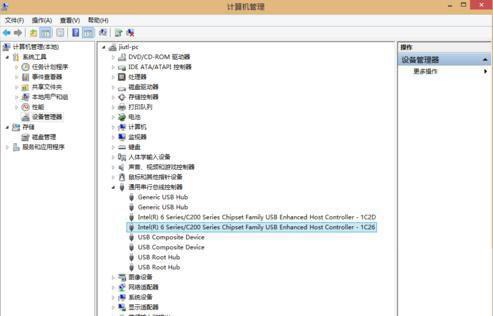
4、名稱最長的那幾個驅動都要更新,更新的時候直接左鍵雙擊名稱,然后單擊驅動程序進行更新。之后關機重啟 USB鼠標使用不了的問題就解決了。
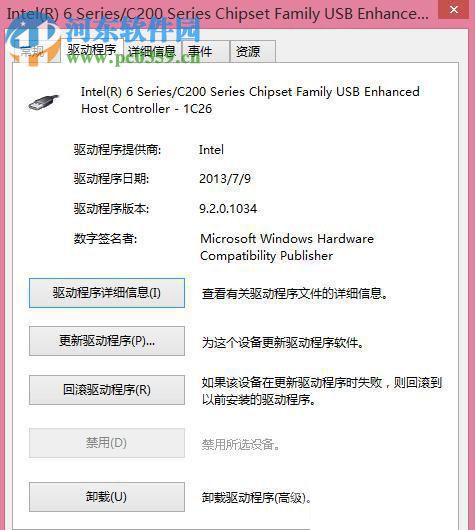
通過上述方法我們就能夠解決win8系統(tǒng)下USB鼠標沒有相應的問題了, 該教程針對筆記本用戶通過觸控板來完成,臺式電腦由于鼠標無反應,故此無法執(zhí)行上述操作!
標簽:
Windows系統(tǒng)
win8
相關文章:
1. centos7使用docker部署gitlab-ce-zh應用詳解2. win7怎么設置屏幕休眠密碼(win7屏幕保護設置密碼)3. Centos7安裝完畢后無法聯網顯示Server not found如何解決?4. 如何純凈安裝win10系統(tǒng)?uefi模式下純凈安裝win10系統(tǒng)圖文教程5. Win10系統(tǒng)電腦桌面圖標有藍底怎么去除?6. Win11如何清空剪貼板數據?Win11清空剪貼板數據的方法7. Win10系統(tǒng)下Runtimebroker.exe進程占用CPU過高怎么辦?8. mac和iPad共用鼠標怎么公用一個鼠標? mac和iPad共享鼠標的技巧9. win10自帶摳圖功能到底怎么用?不用下載專業(yè)app10. Win10系統(tǒng)怎么使用cmd命令安裝?教你一招快速使用cmd命安裝Win10電腦系統(tǒng)
排行榜

 網公網安備
網公網安備